Tutorial 124

L'originale di questo tutorial lo trovate qui

Ringrazio Sweety per avermi permesso di tradurre questo tutorial
Tutorial tradotto con psp X8
Materiale qui e immagine e tubes a scelta
Filtri usati qui: Unlimited 2 - Andrew's Filter 2 - Bkg Designer sf10 I - Mura's Meister - L en k

|
Porta con te la freccia per tenere il segno al tuo lavoro
|
Preparazione
Metti le tre selezioni nella cartella selezioni di psp
Tavolozza dei materiali: colore di primo piano scuro #6e2948 e colore di secondo piano chiaro #ffd8df
1. Apri una nuova immagine trasparente di 900 x 600 px.
Selezioni/Seleziona tutto.
Apri l'immagine di tua scelta. Modifica/Copia e incolla nella selezione.
Deseleziona tutto.
Effetti/Effetti d'immagine/Motivo unico:
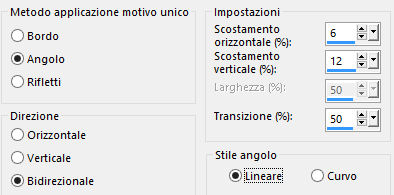
Regola/Sfocatura/Sfocatura da movimento:
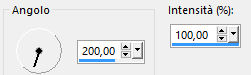
2. Livelli/Duplica.
Effetti/Effetti di riflesso/Caleidoscopio:
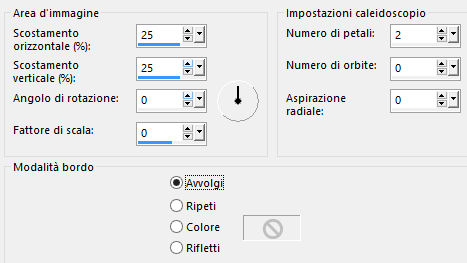
Effetti/Plug in/Unlimited 2/Andrew's Filter 2/Curvey Extra Special:
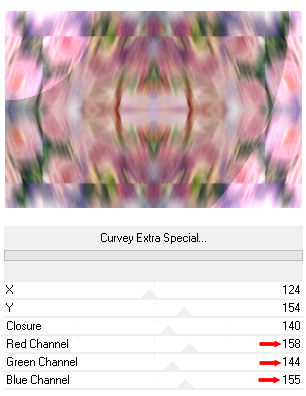
Effetti/Effetti di riflesso/Caleidoscopio:
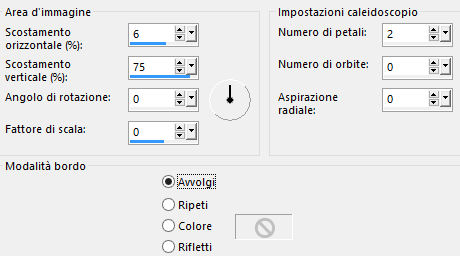
Cambia la modalità di miscelatura del livello da normale a luminanza esistente (o altra modalità).
3. Selezioni/Carica selezione/Da disco e scegli "SELECTION 1 TUTORIEL 124".
Selezioni/Innalza selezione a livello.
Effetti/Effetti 3D/Sfalsa ombra: 0 / 0 / 60 / 30 / colore #000000.
Cambia la modalità di miscelatura del livello da normale a luminanza esistente (o altra modalità).
Deseleziona tutto.
4. Posizionati sul livello di sotto (Copia di Raster 1).
Apri "DECO 1...". Modifica/Copia e incolla come nuovo livello.
Non spostare.
Cambia la modalità di miscelatura del livello da normale a luminanza esistente (o altra modalità).
Selezioni/Carica selezione/Da disco e scegli "SELECTION 2 TUTORIEL 124".
Posizionati sul livello di sotto (Copia di Raster 1).
Selezioni/Innalza selezione a livello.
Cambia la modalità di miscelatura del livello da normale a luminanza esistente (o altra modalità).
Effetti/Plug in/Unlimited 2/& <Bkg Designer sf10 I>/Convergance: 3 / 6.
Selezioni/Inverti.
Effetti/Effetti 3D/Sfalsa ombra: lascia i valori in memoria.
Deseleziona tutto.
Ottieni questo:
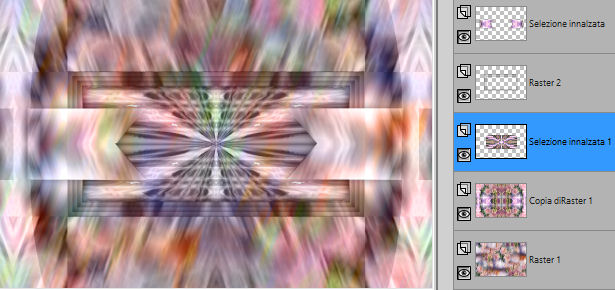
5. Attiva lo strumento selezione rettangolo e scegli la selezione personalizzata:
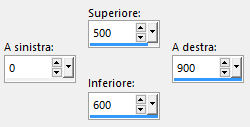
Posizionati sul livello Copia di Raster 1.
Selezioni/Innalza selezioni a livello.
Effetti/Plug in/Mura's Meister/Perspective Tiling:
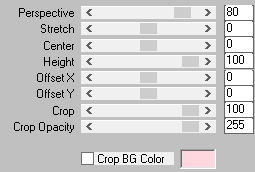
Cambia la modalità di miscelatura del livello da normale a luminanza esistente (o altra modalità).
Deseleziona tutto.
6. Posizionati di nuovo sul livello Copia di Raster 1.
Selezioni/Carica selezione/Da disco e scegli "SELECTION 3 TUTORIEL 124".
Selezioni/Innalza selezione a livello.
Facoltativo: Cambia la modalità di miscelatura del livello da normale a luminanza esistente (o altra modalità).
Effetti/Effetti 3D/Sfalsa ombra: lascia i valori in memoria.
Deseleziona tutto.
Ottieni questo:

7. Posizionati sul livello Copia di Raster 1.
Effetti/Plug in/L en K/L en K's Zitah con la configurazione predefinita.
Applica ancora una volta il filtro.
Posizionati sul livello di sopra (Selezione innalzata 3).
Livelli/Disponi/Porta in alto.
Ottieni questo:
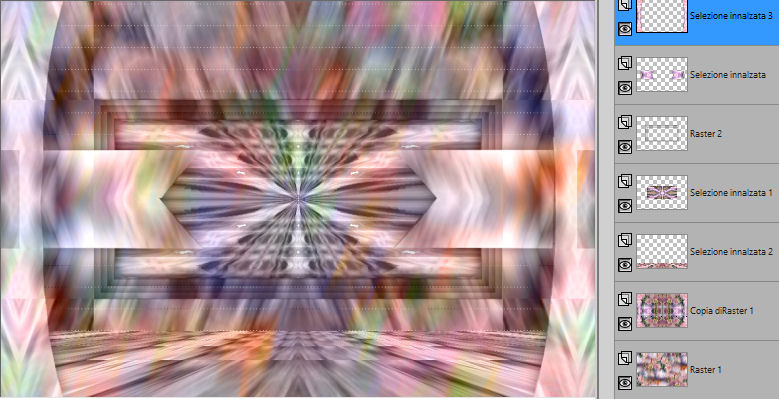
8. Effetti/Effetti di distorsione/Allarga (o Espansione): intensità 100.
Effetti/Effetti 3D/Sfalsa ombra: lascia i valori in memoria.
Apri il tube di personaggio di tua scelta. Modifica/Copia e incolla come nuovo livello.
Posiziona come preferisci.
Effetti/Effetti 3D/Sfalsa ombra: lascia i valori in memoria.
Livelli/Disponi/Sposta giù.
Apri il tube di decorazione di tua scelta. Modifica/Copia e incolla come nuovo livello.
Posiziona come preferisci.
Effetti/Effetti 3D/Sfalsa ombra: lascia i valori in memoria.
Apri un elemento wordart di tua scelta. Modifica/Copia e incolla come nuovo livello.
Posiziona come preferisci.
9. Posizionati sul livello di sfondo (Raster 1).
Modifica/Copia.
Immagine/Aggiungi bordatura simmetrica di 2 px colore scuro di primo piano.
Selezioni/Seleziona tutto.
Immagine/Aggiungi bordatura simmetrica di 20 px colore contrastante.
Selezioni/Inverti.
Modifica/Incolla nella selezione (la copia è ancora in memoria).
Effetti/Effetti 3D/Smusso ad incasso (colore #ffffff):
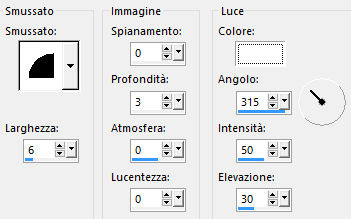
Deseleziona tutto.
Immagine/Aggiungi bordatura simmetrica di 2 px colore scuro di primo piano.
10. Aggiungi la tua firma. Livelli/Unisci/Unisci tutto (appiattisci).
Salva in formato jpeg.
Altra versione con tube di Guismo

Le vostre meraviglie - Grazie!
La mia tester Giorgia I versione
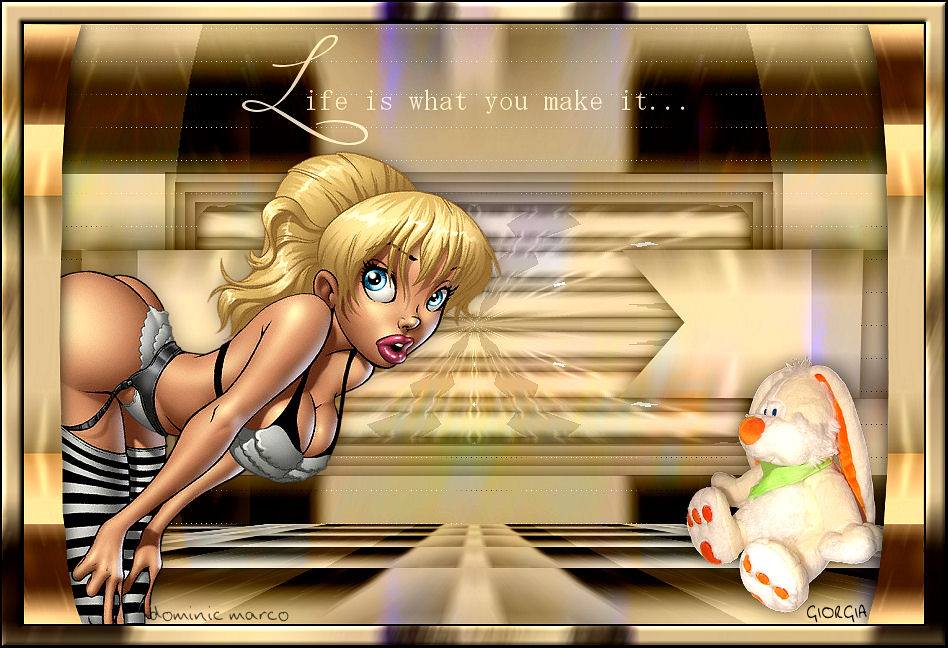
La mia tester Giorgia II versione

Marygraphics

Lina I versione

Lina II versione

Annelie

Luisa

Tutorial tradotto da Byllina il 2 giugno 2019
Tradotti Sweety
Home
|